Kuinka käyttää Google Chromen etätyöpöytäsovellusta iOS: ssä
Google julkaisi iOS-sovelluksen etätyöpöydällesovellus tällä viikolla. Chromen etätyöpöytälaajennus on ollut käytettävissä jo jonkin aikaa, ja aiemmin osoitimme sinulle, kuinka sitä käytetään Androidin kanssa. Tässä on katsaus iOS-versioon ja kuinka sitä käytetään.
Jos käytät Chrome-selainta tietokoneellasi ja omistat myös iPadin tai iPhonen, tämä voi olla helppo tapa päästä siihen.
Chrome-etäpöytä iOS: lle
Tarvitset joitain asioita tähäntehdä työtä. Varmista ensin, että Mac- tai PC-tietokoneessa on uusin Chromen versio, johon on asennettu Remote Desktop -laajennus. Tarvitset myös Chrome Remote Desktop -sovelluksen iOS: lle, joka on asennettu iPhoneen tai iPadiin.
Kun kaikki on määritetty, sinun on kirjauduttava sisään Google-tiliisi ja tarkistettava käyttöoikeudet ja valittava määritettävän etäyhteyden tyyppi.

Sen jälkeen sinun on asennettava pieni etäpöytätietokoneohjelma.

Luo sitten PIN-koodi tarkistaaksesi, milloin haluat kirjautua sisään etänä. Sen on oltava vähintään kuusi numeroa, mutta voi olla enemmän. Ehdotan, että se tehdään mahdollisimman pitkään parhaan turvallisuuden takaamiseksi.

Kun kaikki on asetettu, milloin tahansa haluatetäkäytä tietokoneesi, käynnistä vain sovellus iPadilla tai iPhonella, valitse tietokone, johon haluat muodostaa yhteyden, ja tarkista työpöydällesi määrittämä PIN-koodi.
Voit asettaa sen, että se ei pyydä PIN-koodia, kun muodostat yhteyden tietokoneeseen. Tämä on kätevää, jos etäohjat tiettyyn tietokoneeseen useita kertoja päivässä.

Siinä kaikki on siinä! Nyt voit hallita isäntätietokonetta reaaliajassa iPhonesta tai iPadista. Alla olevassa esimerkissä yhdistän Windows 8.1 -tietokoneeseen kaksoisnäyttöasetuksilla ja voin helposti kääntyä edestakaisin näiden kahden välillä.
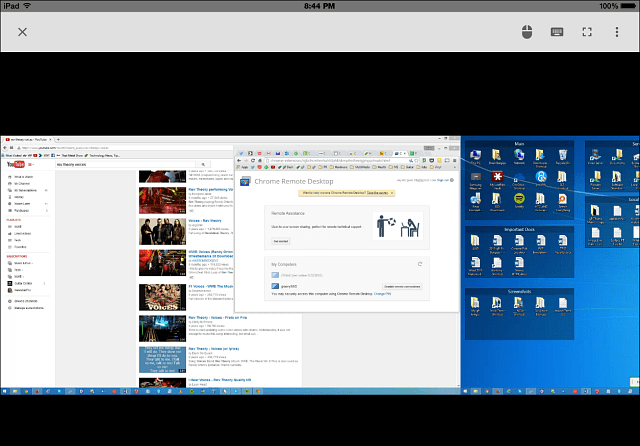
On olemassa monia tapoja etätyöpöydälleWindows mobiililaitteista. Chromecast-sovelluksen käyttäminen on tapa päästä Windows-tietokoneeseesi määrittämättä alkuperäistä etätyöpöytäominaisuutta, mutta uudesta nykyaikaisesta etäsovelluksesta on jotain sanottavaa.
Tämä sovellus, kuten muut etätyöpöytäsovelluksetetätuki, on hienoa, jos haluat käyttää tiedostoa tietokoneeltasi kotona tai töissä ollessasi tien päällä. Lisäksi erittäin tärkeä (tai ärsyttävä), kun joudut antamaan ystävillesi ja perheenjäsenillesi etätukea mistä tahansa.
Mitä mieltä olet Chromen etätyöpöydältä tietokoneellasi, Androidilla tai nyt iOS: lla? Jätä kommentti alle ja kerro meille ajatuksesi.
![Kaukosäätimen ottaminen käyttöön Remote Desktop XP tai Server 2003 [Ohjeet]](/images/xp/remotely-enable-remote-desktop-xp-or-server-2003-how-to.png)









Jätä kommentti